يتوفر تطبيق تلفزيون مخصص على نظام التشغيل iOS. لقد ظهرت لأول مرة بالفعل في الإصدار التجريبي iOS 10.2 المتوفر للمطورين والمستخدمين كجزء من النسخة التجريبية العامة. يتيح لك التطبيق تنزيل المحتوى لمشاهدة ومزامنة مكتبتك على Apple TV. يبدو أيضًا أن التطبيق سيعمل حتى لو لم يكن لديك تلفزيون Apple. يمكن لتطبيق التلفزيون تنزيل / دفق المحتوى عبر كل من شبكات WiFi والشبكات الخلوية. لديك الخيار لمنعه من تنزيل المحتوى عبر شبكة خلوية واختيار الجودة التي يقوم بتنزيل المحتوى بها. إليك كيفية القيام بذلك.
تمكين / تعطيل الوصول إلى الشبكة الخلوية
بشكل افتراضي ، لا يتمتع تطبيق التلفزيون بالوصول إلىشبكتك الخلوية حتى إذا كانت البيانات قيد التشغيل. لتمكين / تعطيل البيانات الخلوية لتطبيق التلفزيون ، افتح تطبيق الإعدادات. قم بالتمرير لأسفل إلى قسم الوسائط المتعددة في التطبيقات وستشاهد تفضيلًا للتلفزيون. اضغط عليه وسيشاهد من الداخل رمز التبديل في الجزء العلوي المسمى "استخدام البيانات الخلوية للتشغيل". هذا يتيح لك تبديل الوصول إلى البيانات الخلوية تشغيل / إيقاف.
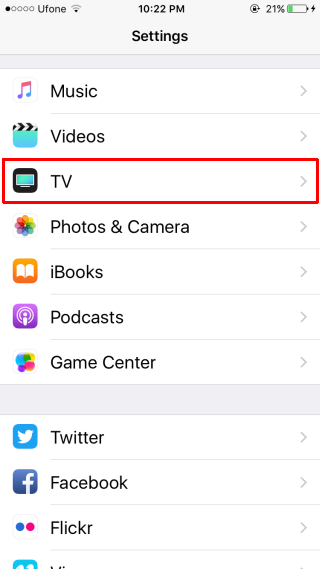
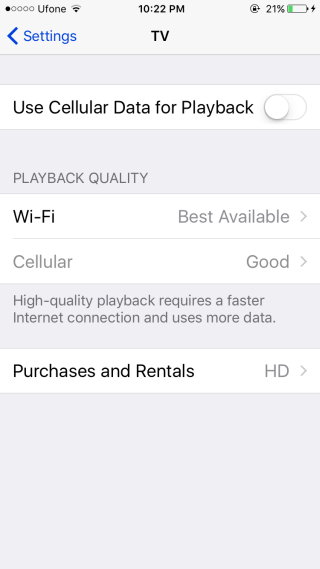
حدد جودة التشغيل
يمكنك ضبط جودة التشغيل على الهاتف الخلوي و WiFiالشبكات بشكل منفصل. في نفس شاشة التفضيل هذه ، لديك إعدادات لشبكة WiFi وشبكة الهاتف الخلوي. إذا تم تعطيل الشبكة الخلوية ، فقم بتشغيل "الوصول إلى البيانات الخلوية" لتمكينها.
يمكنك دفق البيانات بأفضل جودة متوفرة أو بجودة جيدة. نوعية جيدة تستهلك عرض النطاق الترددي أقل. لا يوجد خيار لتدفق المحتوى بجودة منخفضة أو SD.
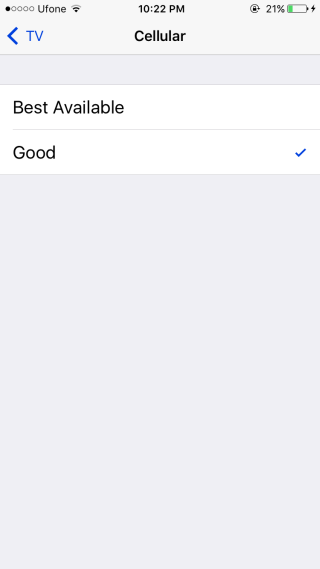
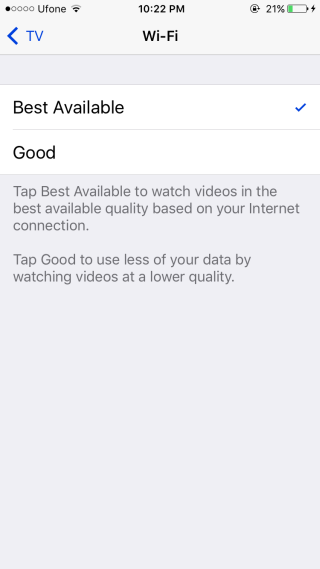
حدد جودة التنزيل
لتحديد ما إذا كان يتم تنزيل المحتوى الذي تقوم بتنزيله إلى تطبيق التلفزيون بجودة HD أو SD ، ارجع إلى لوحة الإعدادات الرئيسية لتطبيق التلفزيون. يوجد في الجزء السفلي تفضيل يسمى "المشتريات والإيجارات".
في شاشة المشتريات والإيجارات ، حددإما عالية الوضوح أو الوضوح القياسي. ينطبق الإعداد على المحتوى الذي تشتريه وتستأجره على حد سواء. لا يمكنك ضبطه بحيث يتم تنزيل الإيجارات في SD بينما يتم تنزيل أي شيء تشتريه بدقة عالية.
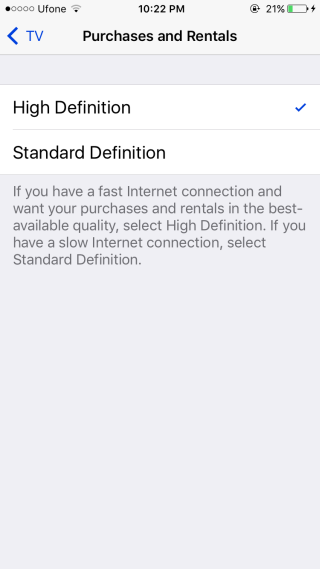
نظام التشغيل iOS 10.2 لا يزال في مرحلة تجريبية. إذا كنت تقوم بتشغيل الإصدار الثابت من iOS 10 ، فلن ترى تطبيق التلفزيون على جهاز iPhone أو iPad.













تعليقات